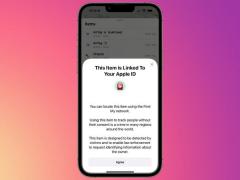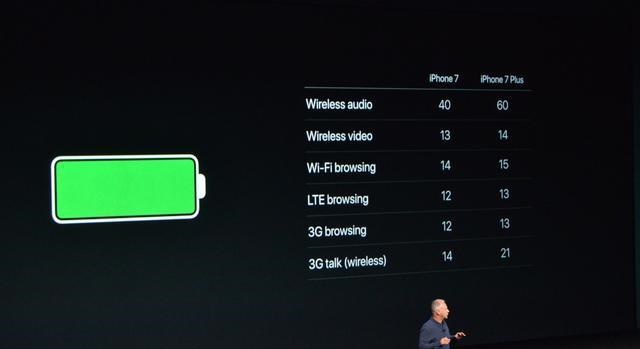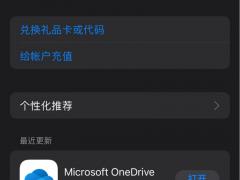iOS 17.5开启iPhone失窃设备保护的方法步骤
编辑:系统之家 2024-04-16 来源于:网络
在iOS 17.3 或更高版本中,苹果新增了“失窃设备保护”功能。
启用“失窃设备保护”后,当我们的 iPhone 离开家或办公室等熟悉的地点时,某些功能和操作需要满足额外的安全要求才能使用。这些安全要求有助于防止他人在窃取你的设备并获知你的密码后,对你的账户或设备做出重大更改。
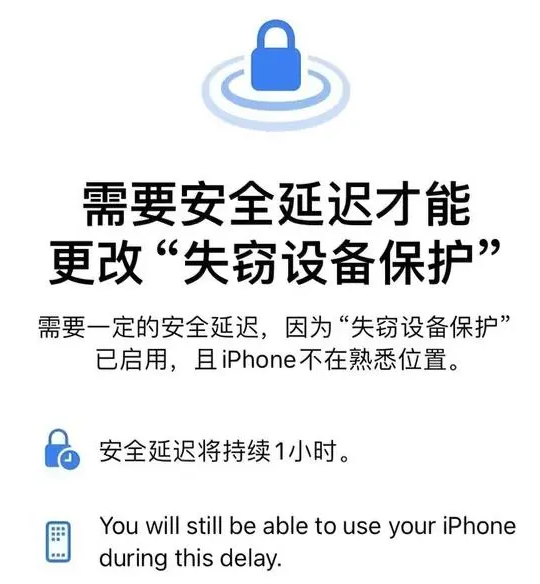
需要注意的是,“失窃设备保护”功能必须在设备丢失或失窃之前事先打开才能生效。
以下为升级iOS 17.5后开启iPhone失窃设备保护的方法步骤:
准备工作:
为自己的 Apple ID 启用双重认证,并在 iPhone 上设置或启用以下功能:设备密码、面容 ID或触控 ID,以及“重要地点”(定位服务)。
打开“查找”(在启用“失窃设备保护”后,不可关闭“查找”)。
开启iPhone失窃设备保护:
打开“设置”,然后轻点“面容 ID 与密码”;
输入设备密码;
轻点“失窃设备保护”,打开“失窃设备保护”。
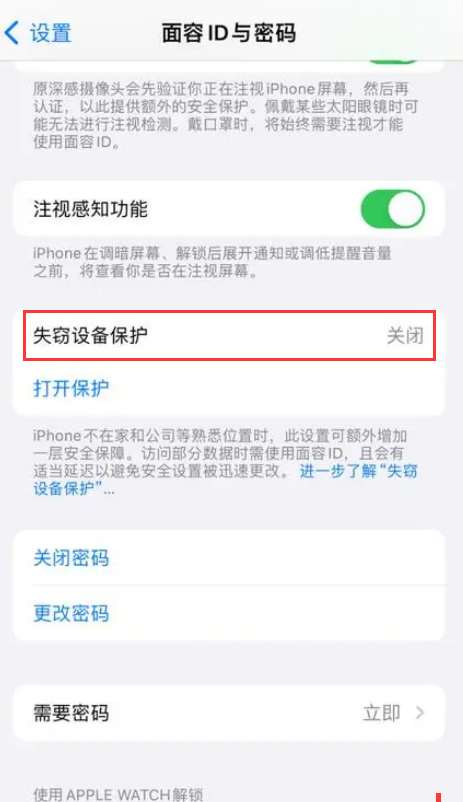
如果你希望你的 iPhone 无论位于何处都采取额外的“失窃设备保护”安全措施,请在“Require Security Delay”(需要安全延迟)下选取“Always”(始终)。默认情况下,只有当你的 iPhone 离开熟悉的地点时,才需要采取额外的安全措施。
当你不在熟悉的地点时,如果你尝试关闭“失窃设备保护”,系统会启动安全延迟,你必须等到延迟过后才能关闭“失窃设备保护”。在出售、赠送或折抵 iPhone 之前,我们最好关闭“失窃设备保护”。
相关信息
-
-
2022/02/27 13:51
苹果 iPhone 14系列生产已经开始,iPhone 14 / Pro OLED 屏幕将采用“M12”材料 -
2022/02/23 09:25
苹果 iOS 15.4 Beta 4 发布:提供了设置警告,支持反追踪 -
2022/02/22 10:16
iphone7续航能力评测:iPhone7对比iPhone6s哪个更好?
-
-
iPhone SE3搭载A15仿生芯片将于下月定档
苹果预计于3月8日举行新品的发布会,在此次发布会上将公布iPhone SE3的发售时间,同时还有iPad Air 5将会亮相。
2022/02/21 09:16:51
-
ios13最后一个版本:OneDrive iOS 版 12.67.5 发布
苹果应用商店中的OneDrive在近期进行了更新升级,根据官方的消息称这将会是ios13的最后一个版本,该应用可以帮助用户进行自动备份数据,大家还可以升级获得更高的存空间。...
2022/02/18 09:17:08
热门资讯
- 1 Win10 21H1/20H2推送KB5001391升级:修复大量BUG!
- 2 Win10 21H2正式版发布日期 Win10 21H2什么时候推送
- 3 Win10 21H1/20H2/2004/1909发布更新KB5003637下载地址合集!
- 4 安装KB5001391更新补丁后电脑绿屏怎么办?
- 5 Win11值得升级吗?Win11是否值得升级详细介绍
- 6 微软新推出的KB5001391更新补丁,将带来怎样的效果呢?
- 7 第三期鸿蒙OS系统内测申请入口!(附可申请机型)
- 8 微软Win10 21H2系统新功能早知道!
- 9 微软新文档曝光:Windows 10视觉效果将迎来革新
- 10 微软Win10 21H1发布KB5003214(19043.1021)又紧急撤回?!
频道热点资讯
- 1 iOS15小优化:安卓数据迁移至苹果、微信支持“电话”
- 2 iOS15描述文件官方下载入口_iOS15描述文件下载地址
- 3 苹果新规:12月8日起,要求App Store应用需注有隐私标签
- 4 苹果 macOS 12 Monterey 开发者预览版发布!Bug导致微信闪退!
- 5 天猫iPhone 12、iPhone 12 Pro下架是卖完了 回应:请期待双11的惊喜
- 6 苹果发布iOS15和iPadOS15首个公开测试版
- 7 苹果iCloud Win10版发现敏感信息泄露漏洞,需尽快升级!
- 8 苹果iCloud Win10版感信息泄露怎么解决?需要升级吗?
- 9 iOS15 AirPods Pro查找功能详解 iOS15 AirPods Pro查找功能怎么用
- 10 iPhone在充电时出现“闪电接口检测到液体”要如何处理?